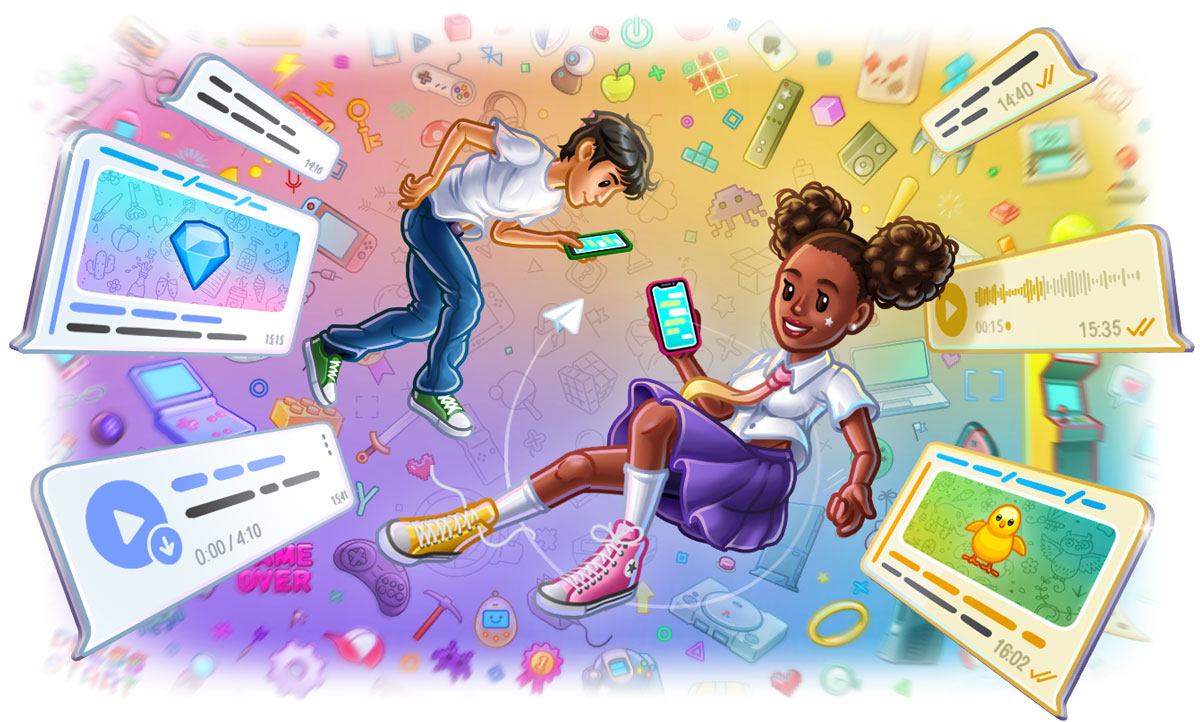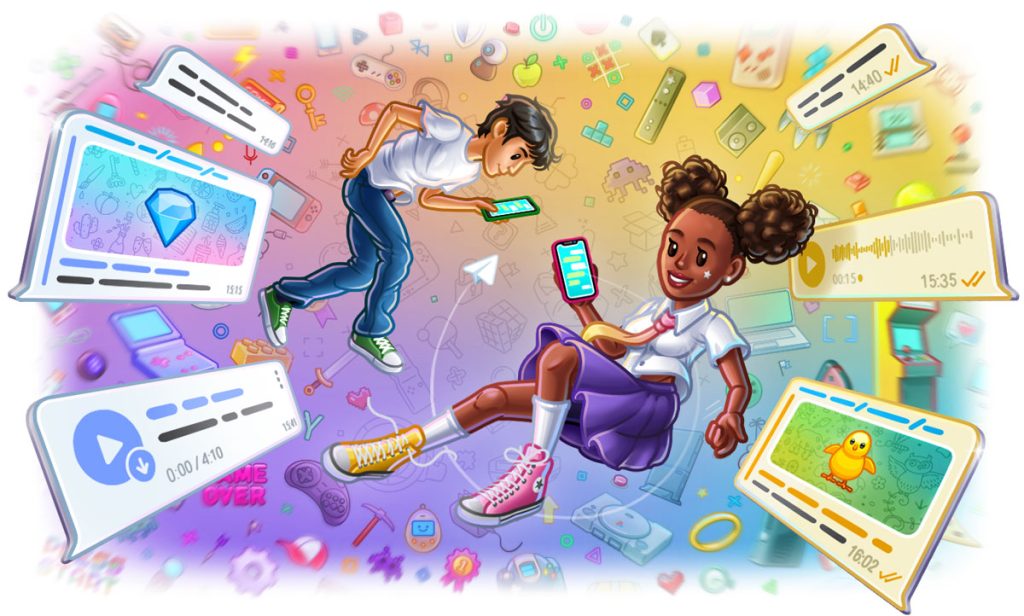
Telegram不能直接通过账户密码登录。通常,您需要使用注册时绑定的手机号码接收验证码进行登录。如果启用了两步验证,还需输入设置的密码。在设置中启用两步验证后,密码才会作为登录时的额外安全步骤使用。
创建Telegram账户
Telegram是一款以隐私和安全著称的即时通讯工具,用户可以通过简单的操作步骤快速创建账户并开始使用。下面将详细介绍如何下载、安装Telegram应用并使用手机号码完成注册。为了便于理解,我们将内容按照不同类别进行详细说明。
下载并安装Telegram应用
下载并安装Telegram应用是使用该平台的第一步。根据您使用的设备类型,操作步骤有所不同:
- iOS用户:
- 打开App Store,搜索“Telegram”。
- 点击“获取”按钮,应用会自动下载并安装。
- 安装完成后,可以在设备的主屏幕找到Telegram图标。
- Android用户:
- 进入Google Play Store,搜索“Telegram”。
- 找到官方应用后,点击“安装”按钮。
- 安装完成后,您可以在设备的应用列表中找到Telegram。
- Windows和Mac用户:
- 访问Telegram官方网站。
- 选择适合Windows或Mac的版本并下载。
- 打开下载的文件,按照安装向导的提示完成安装。
- 安装后,在桌面上可以找到Telegram应用。
使用手机号码注册
Telegram要求用户通过手机号码进行注册。此过程快速且简单,确保用户能够顺利创建账户并立即开始使用。
- 打开Telegram应用:
- 安装完成后,打开Telegram应用程序。
- 在欢迎页面点击“开始消息传递”按钮,开始注册流程。
- 选择国家/地区:
- Telegram会自动检测并显示您的国家代码。
- 如果国家代码错误,您可以手动选择正确的国家或地区。
- 输入手机号码:
- 输入手机号码,确保号码无误,以便接收验证码。
- 接收并输入验证码:
- Telegram会通过短信发送验证码。
- 在应用中输入验证码完成验证。如果短信未到,您可以选择通过电话接收验证码。
- 设置个人资料:
- 验证成功后,您可以设置您的名字和个人头像(可选)。
- 这些信息将在与其他用户互动时显示,可以随时在设置中更改。
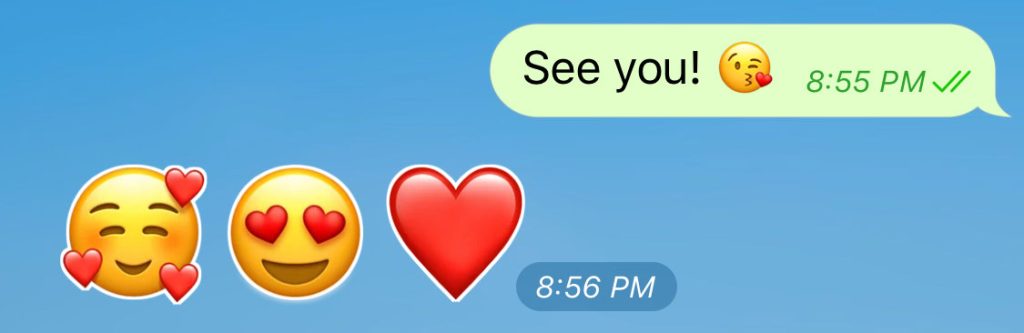
设置Telegram密码
为Telegram账户设置密码可以增强账户安全性,尤其是启用两步验证后,可以有效防止未经授权的访问。以下内容按类别详细介绍如何进行这些设置。
进入隐私与安全设置
首先,您需要进入Telegram的隐私与安全设置。该设置选项可以让您管理账户的隐私和安全策略。
- 打开Telegram应用:
启动Telegram应用程序,无论是iOS、Android还是桌面版本,界面大致相同。 - 进入设置菜单:
在应用的右下角或侧边栏中,找到“设置”图标(通常是一个齿轮形状),点击进入设置页面。 - 选择隐私与安全选项:
在设置页面中,向下滚动,找到“隐私与安全”选项。点击此选项,您将看到多种与隐私和安全相关的设置选项。
启用两步验证并设置密码
两步验证是一种额外的安全措施,能够确保即使他人获取了您的手机号码,他们也无法轻易登录您的账户。以下是详细步骤:
- 选择两步验证选项:
在“隐私与安全”页面内,向下滚动,找到“两步验证”功能。点击进入两步验证设置页面。 - 点击设置额外密码:
在两步验证页面中,您会看到一个选项来设置额外的密码。点击该选项以启动密码设置流程。 - 输入并确认密码:
系统会提示您输入一个新的密码。为提高安全性,建议使用复杂的密码,包含大小写字母、数字和特殊字符。输入密码后,系统会要求您再次输入密码以确认。 - 设置密码提示:
为了防止忘记密码,Telegram允许您设置一个密码提示信息。这个提示应该是您熟悉的提示词,能够在忘记密码时帮助您回忆密码。 - 添加恢复邮箱(可选):
Telegram还允许您绑定一个恢复邮箱。这是一个可选步骤,但建议添加。如果忘记密码,您可以通过此邮箱来重置密码,确保账户的可恢复性。
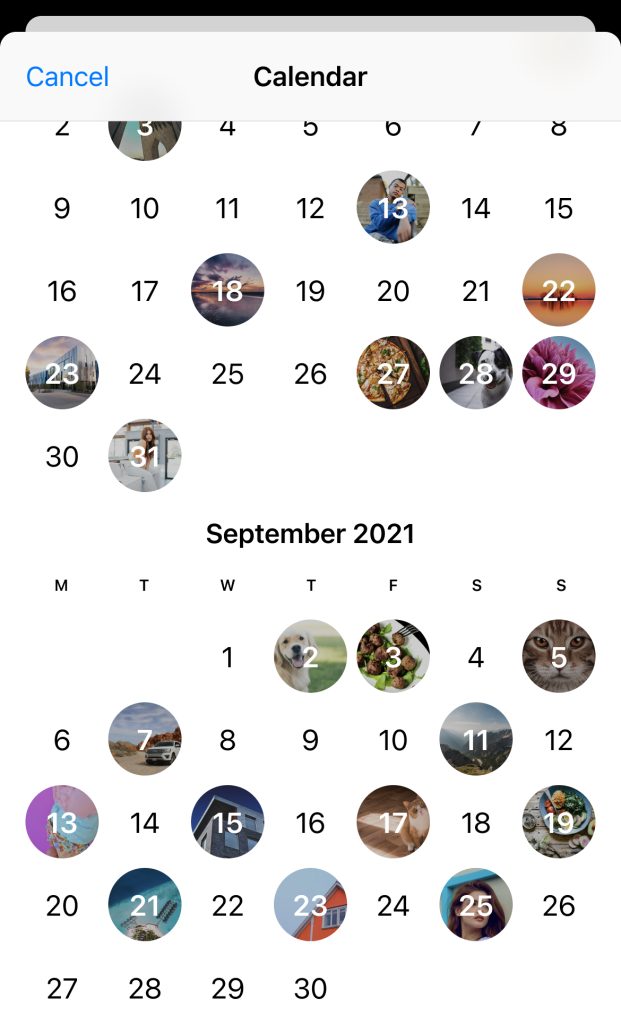
使用密码保护Telegram账户
通过设置密码保护,您可以显著提升Telegram账户的安全性,避免未经授权的访问。以下将详细分类讲解如何使用密码保护Telegram账户及如何确保密码安全。
每次登录时输入密码
启用密码后,您在每次新设备登录时都需要输入密码,以加强账户的安全性。具体说明如下:
- 密码保护的作用:
当您在新设备或清除缓存后的设备上登录Telegram时,除了输入通过短信接收的验证码,Telegram还会要求您输入设置的密码。这确保了即使他人获取了验证码,也无法轻易进入您的账户。 - 登录过程详解:
登录时,Telegram首先会要求您输入手机号码。验证码发送后,除了输入该验证码,还会提示您输入已设置的密码。只有输入正确的密码后,才能成功登录。如果密码输入错误,系统会提示重试,并在多次错误输入后要求进一步验证。 - 设备记忆功能:
如果您经常使用同一台设备,Telegram可以保持登录状态,避免频繁输入密码。只有在您退出账户或在新的设备上登录时,才需要重新输入密码。这一功能既方便了用户,也确保了安全性。
确保密码安全性
为了保证Telegram账户的密码足够安全,以下是一些确保密码安全性的重要做法:
- 使用强密码:
创建一个复杂且难以猜测的密码非常重要。理想的强密码应包括:- 大写字母和小写字母的组合
- 数字
- 特殊字符(如@、#、&等)
避免使用与您个人信息(如姓名、生日等)相关的简单密码,确保密码长度在8位以上,并避免使用常见的密码组合(如“123456”或“password”)。
- 定期更改密码:
为了进一步提升安全性,建议定期更新密码。即使没有发生安全威胁,也应定期更换密码(例如每隔3至6个月更改一次)。如果您怀疑账户可能遭到泄露或出现异常登录活动,请立即更改密码。 - 启用恢复选项:
在设置密码时,Telegram提供了设置恢复邮箱的选项。此邮箱将用于在您忘记密码或需要重置时发送恢复链接。确保您的恢复邮箱安全性高,启用双重验证以保护该邮箱,避免未经授权的访问。 - 保存密码提示:
如果担心忘记密码,您可以设置一个密码提示。这一提示应该简短,但足以帮助您回忆起密码,切勿在提示中包含明显的密码线索,如直接输入密码的一部分或提示太明显的信息(如“我家狗的名字”)。 - 不要与其他账户共享密码:
避免在Telegram和其他平台上使用相同的密码。如果一个平台的密码被泄露,其他使用相同密码的账户也可能面临风险。为每个平台设置独立的密码可以有效降低这种威胁。
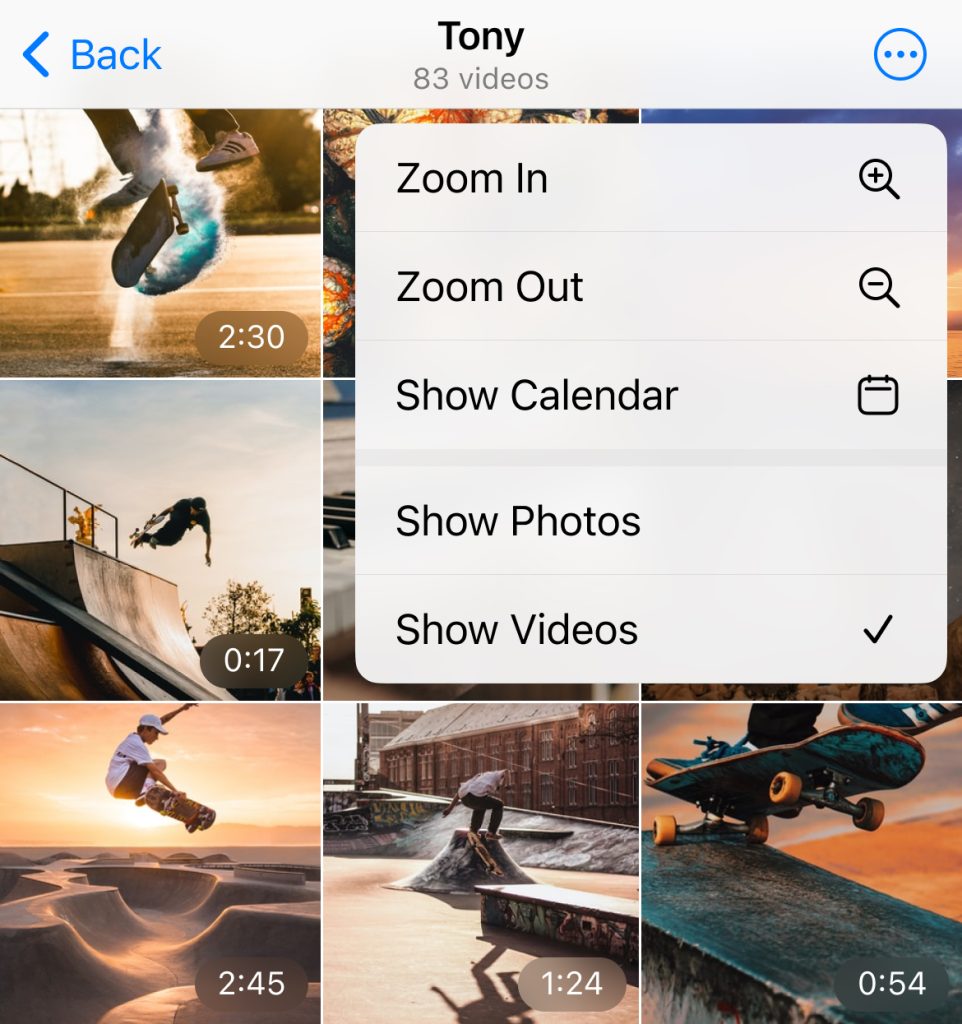
使用双重身份验证
双重身份验证(2FA)是进一步增强Telegram账户安全的重要措施。通过双重验证,除了输入密码外,您还需要提供额外的安全信息(如手机验证码或备用邮箱),从而防止他人未经授权访问您的账户。以下是关于如何设置和管理双重身份验证的详细说明。
设置备用邮箱
备用邮箱在双重身份验证中起着重要作用。如果您忘记了密码,备用邮箱将是恢复账户的重要途径。以下是设置备用邮箱的步骤:
- 进入设置菜单:
打开Telegram应用,点击“设置”图标(通常位于屏幕右下角)。进入设置页面后,选择“隐私与安全”选项。 - 进入两步验证选项:
在“隐私与安全”页面,找到并点击“两步验证”功能。这将带您进入设置额外密码和备用邮箱的页面。 - 输入密码和邮箱:
如果您尚未设置两步验证,Telegram会要求您先设置一个密码。密码设置完成后,系统会提示您输入一个备用邮箱地址。这个邮箱用于在您忘记密码或需要重置密码时帮助您找回账户。 - 验证邮箱:
输入邮箱地址后,Telegram会向该邮箱发送一封包含验证码的验证邮件。打开邮箱,获取验证码并在Telegram应用中输入,以完成邮箱验证。只有通过验证的邮箱才能用于密码恢复。
备用邮箱是账户恢复的关键,因此请确保使用的是常用且安全的邮箱,同时建议为该邮箱启用双重验证,以进一步提升安全性。
如何管理双重身份验证
设置完双重身份验证后,您可以在账户设置中对其进行管理,包括修改密码、更新邮箱或停用双重验证。以下是如何管理双重身份验证的具体步骤:
- 进入双重验证管理页面:
打开Telegram应用,进入“设置”页面,然后选择“隐私与安全”。在该页面找到“两步验证”选项,点击进入。 - 更改密码:
如果您觉得当前的密码不够安全或忘记了密码,您可以点击“更改密码”选项。系统将要求您输入当前密码,然后设置一个新的密码。新密码应遵循强密码的原则,包含字母、数字和特殊字符。 - 更改或移除备用邮箱:
如果您更换了常用邮箱,建议将备用邮箱更新至新的地址。在“两步验证”管理页面,您可以找到更改邮箱的选项。点击后输入新的邮箱地址,系统将向新邮箱发送验证邮件,完成验证后您的备用邮箱将被更新。 - 停用双重验证:
如果您不想继续使用双重身份验证,可以选择停用该功能。进入“两步验证”页面后,点击“停用两步验证”选项。系统将要求您输入当前密码以确认停用操作。停用后,您只需要输入手机验证码即可登录Telegram,但这也会降低账户的安全性。
增强账户安全的最佳做法
- 启用强密码:
双重身份验证虽然提供了额外的安全层,但确保密码本身足够强大仍然是关键。建议使用至少8位以上的复杂密码,包括大写字母、小写字母、数字和特殊字符。 - 定期更新密码:
为确保账户安全,建议定期更改密码。您可以每隔几个月更新一次密码,尤其是在您怀疑密码泄露或检测到账户有异常活动时。 - 启用设备管理:
Telegram允许您查看已登录的设备列表,并可以远程注销不再使用的设备。在设置菜单中找到“活动会话”,通过该选项可以看到所有已登录的设备。若发现可疑设备,建议立即注销并更改密码。
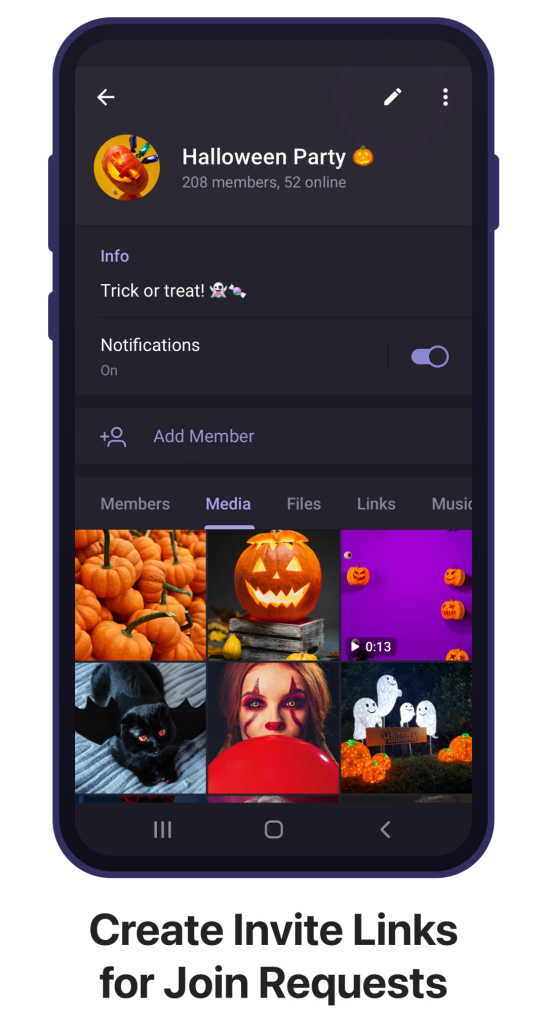
遇到登录问题的解决方法
在使用Telegram时,您可能会遇到登录相关的问题,例如忘记密码或未收到验证码。下面是一些常见问题的解决方案,帮助您快速恢复对账户的访问。
忘记密码怎么办
如果您启用了双重身份验证并忘记了设置的密码,您可以通过以下方法找回或重置密码:
- 通过备用邮箱找回密码:
如果您在启用双重身份验证时设置了备用邮箱,您可以使用这个邮箱找回密码。具体步骤如下:- 打开Telegram应用,尝试登录时会提示输入密码。
- 点击“忘记密码”选项。
- Telegram会向您设置的备用邮箱发送一封邮件,内含重置密码的链接。
- 打开邮箱,点击邮件中的链接,按照指示设置新的密码。
如果您没有设置备用邮箱,您将无法重置密码,Telegram出于安全考虑将限制账户恢复。这时您只能重新注册新的Telegram账户。
- 无法找回密码时的选择:
如果您没有设置备用邮箱且忘记了密码,Telegram不会提供其他找回密码的途径。为防止忘记密码,建议用户在启用双重身份验证时始终设置备用邮箱,并保管好密码提示。
登录时未收到验证码的解决方法
登录Telegram时,系统通常会通过短信或电话向您发送验证码,以验证您的身份。但有时您可能遇到未收到验证码的情况。以下是解决未收到验证码的常见方法:
- 检查手机信号和短信服务:
确保您的手机信号良好,并且能够接收来自全球短信的服务。若手机处于信号较弱的区域或飞行模式,验证码可能无法送达。 - 尝试通过电话接收验证码:
如果短信未到,Telegram通常会提供通过电话接收验证码的选项。您可以点击“通过电话接收验证码”,系统将通过自动语音向您拨打电话并告知验证码。 - 确认手机号码是否正确:
检查您输入的手机号码是否正确,特别是国家区号部分。如果您选择了错误的国家区号,短信可能被发送到错误的号码。 - 检查是否被网络运营商屏蔽:
某些国家或地区的网络运营商可能会限制或屏蔽来自全球短信服务的验证码。您可以联系您的手机运营商,确认是否存在此类问题。 - 检查防火墙或短信拦截器:
如果您的手机安装了短信拦截应用或设置了短信防火墙,验证码短信可能被误认为是垃圾短信而被拦截。检查手机中的拦截记录或禁用短信过滤器,确保Telegram验证码能够通过。 - 重新启动手机或切换网络:
有时手机的网络连接问题可能导致验证码延迟。尝试重新启动手机,或切换到Wi-Fi或移动数据的不同网络,然后再次尝试接收验证码。 - 使用桌面版或网页版登录:
如果手机无法收到验证码,您可以尝试通过Telegram的桌面版或网页版进行登录。这些版本有时在不同的网络条件下可能更稳定。 - 联系Telegram支持团队:
如果您尝试了以上所有方法仍未收到验证码,您可以通过Telegram官方网站或应用内的帮助支持选项联系Telegram的客服团队。他们可能会提供额外的帮助来解决问题。
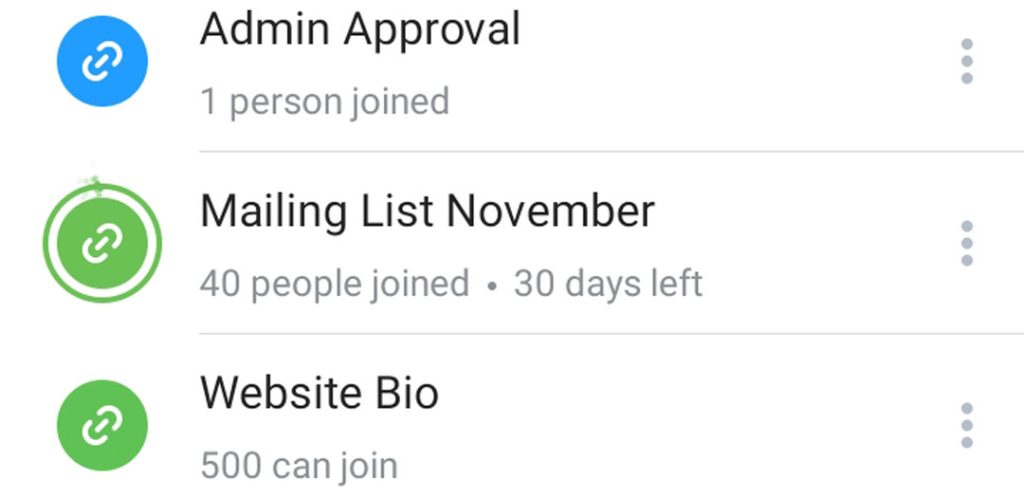
如何恢复Telegram账户
如果您遇到登录问题或丢失了对Telegram账户的访问权限,您可以通过一些方法恢复账户,包括使用手机号码找回账户或联系Telegram支持团队获取帮助。以下是详细的恢复步骤。
使用手机号码找回账户
使用手机号码是恢复Telegram账户的最常见和有效的方式。Telegram依赖于手机号码来验证用户身份,因此即使忘记密码或其他登录信息,您仍可以通过手机号码找回账户。以下是具体步骤:
- 打开Telegram应用:
打开Telegram应用,在登录页面输入您之前用于注册的手机号码。 - 选择正确的国家区号:
确保选择了正确的国家区号,尤其是在国际用户之间切换时。这一步非常重要,因为错误的区号会导致接收不到验证码。 - 接收验证码:
输入手机号码后,Telegram会通过短信或电话发送验证码到您的手机。如果没有及时收到验证码,您可以选择通过电话获取。输入收到的验证码后,您将可以访问您的Telegram账户。 - 恢复聊天记录和联系人:
登录成功后,Telegram会自动从云端恢复您的聊天记录和联系人。由于Telegram采用云端存储,所有消息和文件都会同步到您的设备,确保您不会丢失任何数据。 - 密码恢复(如果启用了双重验证):
如果您启用了双重身份验证,Telegram会要求您输入账户密码。在这种情况下,如果您忘记了密码,系统会提示通过备用邮箱来重置密码。通过手机号码恢复账户的同时,您需要确保能够访问之前设置的备用邮箱。
联系Telegram支持团队
如果您无法通过常规方式(如手机号码或备用邮箱)恢复账户,或者遇到了其他严重问题(例如号码被锁定、无法接收验证码等),您可以联系Telegram的支持团队寻求帮助。以下是联系支持团队的步骤:
- 通过Telegram应用内联系支持:
- 打开Telegram应用,进入“设置”页面。
- 向下滚动找到并点击“问答中心”或“帮助”选项。
- 在帮助页面中,您可以查看常见问题的解答。如果无法找到解决方案,您可以通过“报告问题”或“联系支持”按钮提交问题给Telegram团队。
- 通过Telegram官方网站联系支持:
- 访问Telegram官方网站。
- 在页面底部找到“帮助”或“支持”选项,点击进入相关页面。
- 您可以在该页面找到提交问题的方式,详细描述您遇到的问题。确保提供准确的手机号码和详细的账户信息,以便支持团队快速识别和解决您的问题。
- 准备必要的账户信息:
在联系支持团队时,您需要提供一些必要的信息,以便他们确认您的账户身份。包括:- 您注册Telegram时使用的手机号码(包括国家区号)。
- 您可能设置的备用邮箱(如果适用)。
- 遇到的问题的详细描述,如未收到验证码、账户被锁定等。
- 等待支持回复:
一旦您提交了支持请求,Telegram的支持团队通常会在一段时间内回复您。等待期间,确保检查您的邮件和Telegram应用中的任何消息,以防错过来自支持团队的重要通知。
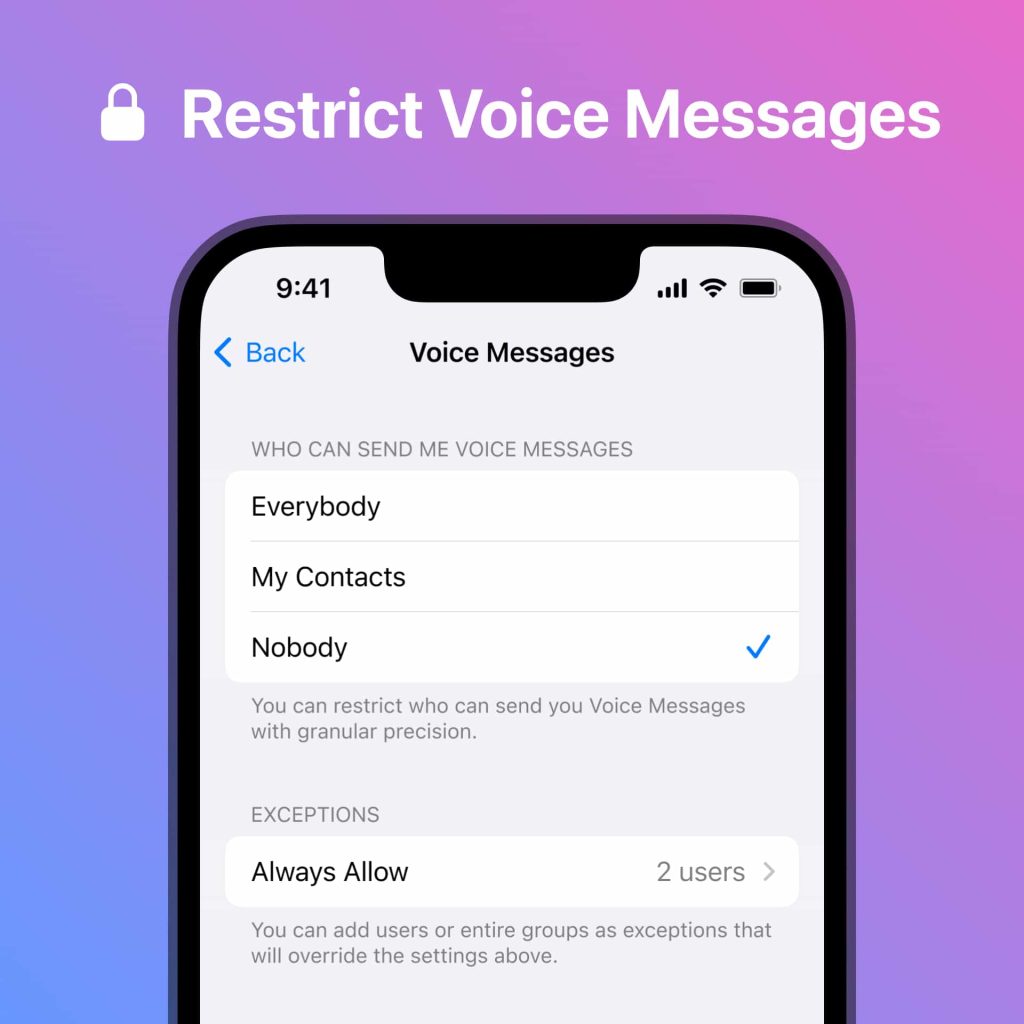
保持账户安全的最佳实践
为确保您的Telegram账户始终保持安全,遵循一些常见的安全实践非常重要。定期更改密码、使用强密码生成器以及启用其他安全措施都能有效降低账户被入侵的风险。以下是保持Telegram账户安全的最佳方法。
定期更改密码
定期更改密码是保持账户安全的基础措施之一。即使您的密码从未泄露或被猜到,定期更改密码仍然能够显著降低遭受攻击的风险。以下是有关如何定期更改密码的建议:
- 设定密码更改的周期:
建议每隔3至6个月更改一次Telegram密码,尤其是在使用多设备登录或频繁切换网络环境时。如果您发现异常的登录活动或怀疑密码已泄露,立即更改密码是必需的。 - 避免重复使用密码:
更改密码时,避免使用与其他平台相同的密码。虽然重复使用相同密码方便,但它会使多个账户暴露于潜在的安全风险中。如果某个账户的密码泄露,所有使用相同密码的账户也会面临风险。 - 密码更改步骤:
打开Telegram应用,进入“设置”菜单。点击“隐私与安全”,选择“两步验证”,然后点击“更改密码”,系统将提示您输入当前密码并设置新密码。输入新的强密码并确认后,您的新密码将立即生效。 - 启用密码提示:
如果担心忘记新密码,您可以为密码设置一个提示。确保密码提示足够隐晦,但能帮助您回忆起密码。
使用强密码生成器
使用强密码是确保账户不易被破解的关键。为避免使用简单、容易猜测的密码,建议使用强密码生成器来生成复杂而安全的密码。以下是使用强密码生成器的优势和步骤:
- 为什么使用强密码生成器:
手动创建密码时,用户往往会选择容易记忆的组合,这可能使密码更容易被破解。强密码生成器会随机生成复杂密码,包含字母、数字和特殊符号,保证密码足够复杂,不易被攻击者猜测或通过暴力破解工具破解。 - 强密码生成的标准:
理想的强密码应符合以下条件:- 长度至少8到12个字符,更长的密码通常更安全。
- 包含字母大小写组合。
- 加入数字和特殊字符(如@、#、&、$)进一步增强密码的安全性。
- 避免使用与自己相关的简单信息(如生日、姓名等),这样可以防止密码被轻易猜到。
- 使用密码生成器的步骤:
选择一个可信的在线强密码生成器或通过密码管理器生成强密码(如LastPass、Dashlane或Bitwarden)。设定密码生成器的参数,如密码长度和字符类型(字母、数字、符号等),生成密码后,保存密码到您的密码管理器,确保不忘记密码。 - 如何管理强密码:
使用强密码生成器生成的密码可能难以记住,因此使用密码管理器来保存和管理您的密码是一种最佳做法。密码管理器会安全地存储所有账户的密码,并且通常具有自动填充功能,方便您在登录时快速使用密码。